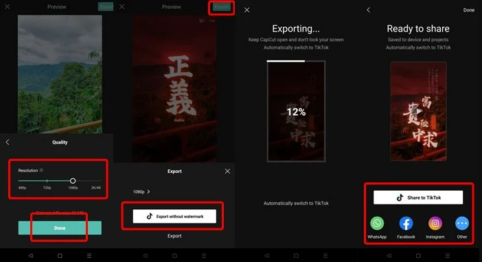Cara Menghilangkan Watermark Capcut di iPhone – Anda yang suka mengedit video di smartphone, mungkin sudah tidak asing lagi dengan yang namanya aplikasi Capcut. Ini merupakan salah satu aplikasi edit video mudah dan instan yang disediakan di Google Play Store maupun App Store. Anda bisa menggunakannya secara gratis dan mudah untuk dioperasikan, bahkan bagi pemula.
Mengedit video di Capcut, biasanya pada hasil video editing terdapat watermark berupa logo Capcut. Beberapa dari Anda mungkin merasa risih dengan adanya watermark tersebut di hasil video yang sudah diedit dan disimpan. Tenang saja, Anda bisa kok menghilangkan watermark di video Capcut tersebut, khususnya di iPhone. Berikut cara menghilangkan watermark Capcut di iPhone yang bisa Anda simak dan terapkan.
Cara Menghilangkan Watermark Capcut di iPhone
Sangat mudah sebenarnya untuk menghilangkan watermark video di Capcut, khususnya untuk pengguna iPhone. Meskipun sebenarnya caranya ini sama saja, baik di iPhone maupun Android. Bahkan menghilangkan watermark tersebut, kita bisa melakukannya tanpa bantuan aplikasi.
Adapun cara menghilangkan watermark Capcut di iPhone yang mudah selengkapnya, sebagai berikut:
1. Menghilangkan Watermark Capcut Langsung di Aplikasi
Cara yang pertama ini bisa dilakukan jika Anda baru ingin membuat atau menyimpan video hasil editing di Capcut. Anda bisa memilih untuk tidak melampirkan watermark Capcut di video hasil editingnya. Untuk langkah-langkah melakukannya sendiri, yakni:
- Langkah yang pertama Anda buka aplikasi Capcut di perangkat iPhone milik Anda seperti biasa.
- Kemudian klik Proyek Baru dan tambahkan video yang ingin diedit. Atau bisa juga membuat video dari kumpulan foto dengan menambahkan audio kesukaan. Tambahkan berbagai elemen editing untuk menyempurnakan video tersebut.
- Jika dirasa sudah selesai mengedit, sekarang Anda klik ikon Upload atau Arah Panah ke Atas yang ada di bagian pojok kanan atas tampilan.
- Selanjutnya pilih resolusi video sesuai keinginan, lalu pada bagian Ekspor Anda pilih opsi Ekspor Tanpa Tanda Air atau Export With out Watermark.
- Tinggal menunggu hingga hasil ekspor video selesai. Nantinya video akan tersimpan di memori dan bisa langsung Anda bagikan ke akun TikTok pribadi.
2. Menghilangkan Watermark Capcut Lewat Pengaturan
Sementara untuk cara yang kedua ini bisa digunakan untuk menghilangkan watermark berupa akhiran video. Hasil video yang diedit di Capcut biasanya pada akhir video terdapat animasi Capcut. Nah, animasi Capcut inilah yang nantinya bisa Anda hilangkan dengan menonaktifkan fiturnya melalui Pengaturan. Untuk cara menonaktifkan watermark Capcut di akhiran video tersebut, yakni :
- Pertama Anda buka aplikasi Capcut di perangkat iPhone.
- Pada halaman utama aplikasi, Anda klik menu Pengaturan yang ada di bagian pojok kanan atas tampilan.
- Halaman Pengaturan aplikasi Capcut akan ditampilkan di sana. Selanjutnya Anda cari opsi Tambahkan Akhiran Default, kemudian nonaktifkan fitur tersebut dengan menggeser tombol slidernya ke arah kiri.
- Akan muncul notifikasi pop up di layar, selanjutnya Anda klik tombol Buang.
- Jika sudah, selanjutnya Anda tinggal mengedit video di Capcut dan secara otomatis akhiran video berupa animasi Capcut akan dihilangkan.
3. Menghilangkan Watermark Capcut dengan Cropping
Dan cara yang terakhir ini bisa dilakukan jika Anda sudah terlanjur menyimpan video editing dengan adanya watermark Capcut. Atau mengunduh video dari internet, yang mana pada video tersebut terdapat watermark Capcut.
Untuk menghilangkannya Anda bisa menggunakan aplikasi Cropping Video yang bisa didownload melalui App Store. Atau jika tidak ingin menginstall aplikasi tambahan, maka bisa melalui situs Crop Video yang ada di internet.
Itulah tadi cara menghilangkan watermark Capcut di iPhone yang mudah dan praktis bisa Anda terapkan. Semoga informasi di atas bermanfaat.
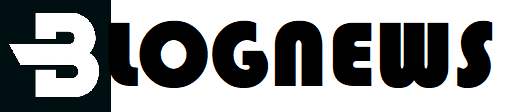 Blog News Portal Berita Teknologi Populer
Blog News Portal Berita Teknologi Populer